Що робити, якщо гра більше екрана. Найпростіші способи зробити повний екран у грі
Комп'ютери вже давно стали частиною нашого життя і зараз існування без них уявити дуже складно. Їх давно вже використовують не тільки для роботи, але в тому числі і для приємного проведення часу. Фільми, музика, ігри та багато іншого. Але саме про останні – про комп'ютерних іграх, зараз піде мова. Ігри з'явилися ще в далеких вісімдесятих роках, та вони були примітивними та максимально простими, але вже тоді деякі бачили у них величезний потенціал. З того часу минуло вже багато часу – майже півстоліття і технології зробили крок далеко вперед. І ігри, що були колись були лише набором пікселів, в яких важко вгадувалися силуети персонажів, стали набагато реалістичнішими. Іноді навіть стало складно відрізнити реальність від гри – настільки гарною стала графіка.
Але крім самих ігор також удосконалювалися і пристрої, які ці самі ігри відтворювали. Це стосується і «заліза», яке середньостатистичний користувач не бачить щодня – процесор, відеокарта, оперативна пам'ять, і пристроїв периферії, саме екранів. Спочатку був різкий стрибок при переході на рідкокристалічні дисплеї, коли екрани різко стали плоскими. Потім поступово стала зростати їхня діагональ, змінювалося співвідношення сторін (4:3, 16:9, 18:9) і звичайно збільшувався роздільна здатність екранів. Сьогодні вже є екрани і з 4K роздільною здатністю, на яких пікселі побачити практично неможливо без збільшувального скла.
Але повернемось до ігор. Будь-яка гра виводиться на екран, з якого користувач вже сприймає інформацію та здійснює відповідні дії, тобто керує всередині ігровим персонажем. Зрозуміло, що для повного занурення в процес потрібно, щоб вас нічого не відволікало від процесу гри. А значить на екрані не повинно бути нічого крім безпосередньо самої гри та її інтерфейсу, інакше повного занурення досягти буде складно. Щоб цього досягти, потрібно «розгорнути» гру на весь екран (запустити повноекранний режим). Зазвичай гра за замовчуванням сама запускає саме в такому режимі, але що робити, якщо з якихось причин стався збій? Як прибрати ці набридлі рамки вікна по краях дисплея? Давайте відповімо на це питання.
Налаштування
Іноді найпростіше рішення буває вірним. При запуску будь-якої гри, яка запустилася у віконному режимі, потрібно насамперед перевірити внутрішньоігрові налаштування. Для цього потрібно зайти в пункт «налаштування», а далі діяти за ситуацією, адже більшість ігор мають різний інтерфейс. Потрібно знайти вкладку, яка відповідає за роздільну здатність екрана. Ну чи просто перемикатися між ними, доки не знайдете потрібну. В першу чергу потрібно знайти пункт «запуск гри у віконному режимі» або «розгорнути на весь екран». Біля них може стояти відповідно або не стояти галочка/хрестик. Нам потрібно змінити це налаштування і тоді гра повинна розвернутися на весь екран, і рамки зникнути. Далі зберігаємо налаштування і можна спокійно грати
Але не завжди проблема у цьому. Іноді гра вже розгорнута на весь екран і немає рамок. Але є чорні смуги по краях дисплея, які урізають робочу частину екрана. Найчастіше це зустрічаються у відносно старих іграх. У такій ситуації потрібно знайти меню, де йде налаштування дозволу. Знову ж таки тут все відрізняється від гри до гри, так що точно шляхи до цього налаштування сказати не можна. Як знайшли, нас цікавить два пункти. \\
Перший є не у всіх іграх, він дозволяє змінювати співвідношення сторін екрану. У більшості випадків у вас повинен бути екран із співвідношенням сторін 16:9, а значить потрібно вибрати саме це налаштування. Це повинне допомогти розгорнути гру на весь екран.
Другий пункт, який нам потрібний, це налаштування дозволу. Тут потрібно вручну вибрати роздільну здатність, яка збігається з роздільною здатністю вашого монітора. Тому що при неправильній роздільній здатності, з'являться чорні смуги на екрані, ну або якість картинки буде просто гірше можливого. Найпоширеніші роздільні здатності екрану це HD і FullHD. Якщо таких приписок немає, а є лише значення в пікселях, то потрібна знайти 1280 на 720 і 1920 на 1080, це і будуть заповітні HD і FullHD. При виконанні всіх перерахованих вище вимог, гра повинна була розвернутися на весь екран.
Комбінація клавіш
Але завжди потрібно ось так сильно морочити і лізти в налаштування гри. Є спосіб і простіший. Належить він випадку, коли проблема все-таки у включеному саме віконному режимі, а не проблем у вирішенні або налаштуванні співвідношень сторін. Думаю, ви знаєте, що існують різні комбінації клавіш, які дають змогу робити різні дії на комп'ютері. Також це стосується і розгортання гри на весь екран. І так, щоб розгорнути гру на весь екран потрібна натиснути комбінацію, що складається з двох клавіш: ALT+Enter. Не завжди, але приблизно в половині випадків це дозволить розгорнути гру на весь екран шляхом докладання мінімуму зусиль. Також можна спробувати натиснути F11, але шанс того, що це допоможе невеликий, проте натиснути одну кнопку це не так вже й складно. У тому випадку, якщо комбінація клавіш все-таки не змогла допомогти в розгортанні гри на весь екран, потрібно лізти в налаштування гри та дотримуватися пунктів, описаних у попередньому розділі.
Драйвера відеокарти
Дуже рідко, але все ж таки буває, що причиною некоректного відкриття гри є відеокарта. А точніше відсутність необхідних драйверів на ній. Це найчастіше буває у двох випадках - відеокарта нова і запускатися перший раз або відеокарта не має доступу до автоматичного скачування необхідних драйверів. В обох цих випадках рішення дуже просте та логічне. Потрібно завантажити/оновити драйвер відеокарти. Щоб це зробити, потрібно зайти на сайт виробника вашої відеокарти і вже там шукати розділ з драйверами, необхідними для роботи вашої відеокарти.
На цьому способи розгортання гра на весь екран закінчуватиметься. Сподіваємося, стаття була для вас корисною і тепер у вас не буде виникати проблем зі здійсненням даної процедури. Грайте лише на повному екрані, не позбавляйте себе чудового досвіду повного занурення!
Багато гравців та користувачів ПК часто стикаються з тим, що не знають, як розгорнути гру на весь екран. Причин цієї проблеми може бути кілька - починаючи від параметрів запуску і закінчуючи роком випуску гри. У цій статті розглянуто кілька способів усунення цієї проблеми.
В чому причина?
В основному така проблема виникає при спробі запуску старих ігор або казуальних інді-проектів. Також причина може ховатися у несумісності нових операційних систем зі старими іграми. На додаток до всього, варто додати застарілі драйвери на відеокартах, які також можуть перешкодити запуску програми в повноекранному режимі. Давайте розберемося, як розгорнути гру на весь екран кількома способами.
Поєднання клавіш
Якщо у вас відкривається вікно з грою в рамці, то швидше за все вам допоможе яке дозволяє розгортати всі системні вікна в повноекранний режим. На клавіатурі одночасно затисніть клавіші Alt та Enter і подивіться на реакцію гри. Якщо це не допомогло, переходьте до іншого способу.
Другий спосіб розгорнути на повний екран
Запустивши гру у віконному режимі, не поспішайте заходити у системні налаштування. Спочатку спробуйте знайти зміну режиму в налаштуваннях самої гри. Зайдіть в меню, потім перейдіть до пункту "Налаштування". У ньому має бути графа "Графіка" або "Екран" (залежно від гри назви можуть змінюватися, але суть залишається незмінною). Виберіть та застосуйте зміни. У більшості випадків навіть не потрібно перезапустити - система автоматично розгорне гру на весь екран.
Властивості
Якщо вищеописані методи не допомогли, використовуємо третій спосіб. Іноді у запуску прописуються параметри. За запуск у вікні відповідає приписка Windows. Зайдіть у властивості ярлика та перевірте, чи додано до поля "Об'єкт". Далі зверніть увагу на пункт "Вікно". У ньому має бути напис «Розгорнуте на весь екран». Тепер ви знаєте, як прибрати маленький екран в іграх за допомогою параметрів властивостей.

Проблеми самої гри
Можливо, необхідна вам гра запускається в низькій роздільній здатності, що не дозволяє їй розтягуватися по всій площі монітора. У такому разі знову звернемося до внутрішньоігрових налаштувань. Виберіть роздільну здатність вікна, яке є основним на вашому моніторі. У такому разі маленький екран в іграх більше не буде проблемою. Навіть у віконному режимі гра буде розтягнута на всій площі. Цей спосіб, швидше за все, не підійде для старих проектів, які не мають підтримки сучасних дозволів.

Як розгорнути гру на весь екран за допомогою налаштування драйвера?
У вирішенні проблеми вам допоможуть фірмові утиліти від виробника відеокарти. У ній ви зможете оновити драйвери до останньої версіїта підігнати дозвіл гри для вашого екрану. Робиться це у вигляді масштабування у властивостях відеокарти. Після завершення ігрового процесу слід повернути стандартні налаштування.
Якщо Загальний опистого, як розгорнути гру на весь екран, вам не допомогло, зверніться до форумів, які спеціалізуються на потрібному вам проекті. Кожна програма має особливості. Особливо це стосується старих ігор, тому описані способи не є вирішенням усіх проблем з віконним режимом для будь-якого випадку.
Для різних відеоігор зміна параметрів відображення графіки виконується по-різному. Більшість сучасних програм із 3D-графікою за замовчуванням запускається на весь монітор. Старі 2D-ігри можуть відкриватися у вікні. В повний розмір їх можна розгорнути через властивості ярлика, зміну роздільної здатності Windows або налаштування самої програми.
Повноекранний режим у властивостях ярлика
Цей спосіб застосовується для більшості старих ігор, які відкриваються в окремому вікні. Щоб зробити повний екран, знайдіть ярлик програми. Зазвичай, він розташований на робочому столі. Якщо його немає, скористайтеся пошуком у правому верхньому кутку провідника Windows. Також можна створити значок програми через контекстне меню файлу, що виконується.
Стандартний шлях розташування: «C: Program Files [назва]». Створіть ярлик, клацніть правою кнопкою мишки і перейдіть на другу вкладку.
У списку «Вікно», що випадає, будуть доступні три методи запуску програми:
- Звичайні розміри;
- Згорнуте в значок;
- Розгорнуте на повний екран.
Виберіть останній пункт і збережіть конфігурацію, натиснувши кнопку «ОК».

Порада! Надалі виконуйте запуск за допомогою створеного ярлика, щоб програма відкривалася на повний екран.
Встановлення параметрів запуску у початковому меню
Деякі ігрові програми мають стартове меню, де можна вказати конфігурацію запуску. Як правило, тут задаються параметри графіки, а також спосіб керування (клавіатура чи джойстик). Крім цього, у початковому меню можна перепризначити керуючі кнопки. Перейдіть на вкладку графічних властивостей. За наявності пункту "Fullscreen" або "На весь екран" позначте його галочкою.

Порада! Якщо замість активації повноекранного режиму доступне налаштування Windowed або Запускати у вікні, зніміть цей прапорець. Гра відкриватиметься на весь монітор.
Зміна дозволу всієї системи
Деякі ігри не мають вбудованого повноекранного режиму. Також труднощі можуть виникнути зі старими програмами, у яких обмежено максимальна кількістьточок по горизонталі та вертикалі. У цьому випадку допомагає редагувати роздільну здатність Windows. При його зменшенні всі елементи інтерфейсу стають більшими.
Вибір такого дозволу, як максимальний розмір ігрового вікна, дозволить запустити його на весь монітор. Щоб змінити цю властивість, клацніть правою кнопкою на робочому столі. Натискання повинно виконуватися на вільному місці, не на значках. Щоб відкрити меню, виберіть рядок «Роздільна здатність екрана».

Виберіть потрібне значення зі списку, що відображається на скріншоті. Щоб гра відкривалася на повний екран, роздільна здатність повинна відповідати розмірам вікна, в якому запускається програма. Для їх уточнення створіть знімок, використовуючи клавіатурне поєднання "Alt + PrintScreen", а потім вставте картинку в Paint. Розміри відображатимуться в нижній частині утиліти.

Важливо! При зменшенні кількості точок на моніторі буде збільшено розмір всіх компонентів інтерфейсу. Для комфортної роботи за комп'ютером поверніть попередні настройки після закінчення гри.
Навчальне відео: Як зробити гру на весь екран монітора
Повноекранний режим у графічних налаштуваннях
Нові ігри дають змогу змінювати відображення через свій інтерфейс. Зазвичай, це у конфігурації графіки. Наприклад, при використанні Counter-Strike: Global Offensive» перейдіть до розділу "Options -> Video Settings". У рядку "Display Mode" виберіть "Fullscreen", щоб розгорнути вікно на весь монітор.

При запуску ігрової програмиабо в ігровому процесі можуть виникнути труднощі з виведенням вікна гри в повноекранний режим. Ця проблема має програмно-апаратний характер і виникає за таких обставин:
- апаратне пошкодженнявідеоадаптера (перегрів, деформація);
- програмна помилкасупутніх програм (збій драйвера відеоадаптера, неправильне налаштування конфігурацій екрану або ігри).
У разі апаратної несправності необхідно звернутися до сервісного центру технічного аналізу. При програмному збої можна спробувати зробити гру на весь екран самому.
Використання гарячих клавіш для виведення гри у повноекранний формат
У системах сімейства Windows передбачено дві варіації з виведенням програмного вікна у повноформатний режим, що дозволить розгорнути вікно на весь екран за допомогою клавіш:
- Win + D– комбінація відновлює згорнуті діалогові та програмні вікна. Використовується, якщо програму було згорнуто;
- Alt + Enter- Ця комбінація діє при конфігураційній вбудованій можливості виведення гри на весь екран. Набирається під час роботи програми.
Представлені клавіші використовуються для одноразової фіксації вікна програми в необхідному форматі.
Налаштування параметрів запуску гри за допомогою ярлика програми
При повноцінному встановленні програми на робочому столі з'явиться ярлик з фірмовим логотипом, а в меню «Пуск» відповідна вкладка. За допомогою цього ярлика, як і за допомогою вкладки, можна встановити положення вікна процесу при запуску. Щоб розгорнути гру на весь екран, слід:
- натиснути на ярлик(Вкладку) правою кнопкою миші;
- у вікні на вкладці « Ярлику категорії « Вікно» вибрати положення « Розгорнуте на весь екран»;
- внизу вкладки натиснути кнопку « Застосувати», а потім «Ок».
При послідовному виконанні дій програма запускатиметься у повноекранному режимі.
Налаштування відеокарти для повноформатного запуску гри
Програмний процес може не запускатися в повноекранному режимі з причин, пов'язаних із відеоадаптером:
- відеокарта не підходитьпід запити ігрової програми;
- не підходящепрограмне забезпечення (драйвер) для конкретної гри.
- з допомогою диска, що йде в комплекті з відеокартою;
- Завантажити файлдрайвера з офіційного веб-сайту виробника.
Важливо!Небажано завантажувати файл драйвера зі сторонніх ресурсів мережі Інтернет. Це може призвести до некоректної роботи компонента, що оновлюється.
Встановити драйвер можна, запустивши завантажений файл або відкривши диск з виконуваним файлом (файл з розширенням.exe). У такому випадку драйвер встановлюється автоматично.
Ігрові налаштування
Щоб увімкнути візуальний ряд програмного процесу в повноекранному режимі, іноді достатньо зробити налаштування внутрішньоігрової конфігурації. Залежно від програми, інтерфейс може відрізнятися, але загальне уявлення таке:
- при вході до основного меню вибрати пункт « Налаштування»;
- зайти до підпункту « Налаштування зображення»(можливо «Налаштування екрана»);
- вибрати « Запуск гри у повноекранному режимі» та натиснути клавішу « Ок»(внизу екрана);
- перезапустити гру.
При новому запуску гра автоматично вийде у повноформатному варіанті.
Налаштування монітора (екрана)
Під час встановлення програми необхідно детально вивчити як апаратні, так і програмні вимоги. Можливою умовою зробити екран на весь монітор у широкоформатному вигляді може бути певна роздільна здатність.
Як приклад вимога гри: 1024 х 768, при поточному дозволі 2560 х 1600. Відповідно необхідно поміняти дозвіл на потрібне. Порядок виконання може не дуже відрізнятися залежно від операційної системисімейства Windows, загальні дії такі:

Налаштування гри на ноутбуці
У ноутбуках оснащених апаратно-програмним комплексом від фірми Intel проблема запуску процесу на повний екран вирішується через спеціальний додаток - панель управління графікою та медіа Intel. Щоб розширити вікно на весь екран потрібно:
- зайти в інтерфейс програми (через меню « Панель управління»);
- вибрати пункт « Основні налаштування»;
- вказати певний дозвіл, а також задати потрібний масштаб;
- натиснути « Застосувати», потім «Ок»;
- комп'ютер потрібен після завершення дій перезавантажити.
При наступному запуску процесів вони виходитимуть у потрібному форматі. 
режимі. Вам слід знайти в налаштуваннях гри два пункти. Перший – «Віконний режим». Позначте прапорцем цю опцію і гра повинна розвернутися. Якщо такого пункту в меню немає, спробуйте пошукати «Роздільна здатність» або «Розмір вікна». Виставивши один з цих параметрів на максимум, ви встановите якийсь компроміс: технічно програма все ще працюватиме у віконному режимі (з усіма незручностями, що випливають), але, принаймні, вікно займатиме весь простір екрану.
Зменшіть роздільну здатність екрана. Клацніть правою кнопкою миші на робочому столі та виберіть «Властивості» (для Windows 7 це буде пункт «Роздільна здатність екрана»). Змістіть повзунок донизу, до значення 800х600: усі ярлики та меню «Пуск» збільшаться, проте збільшиться і вікно гри - тепер воно буде розгорнуте на весь екран.
Перевірте комбінації клавіш. Базовим поєднанням, що працює в більшості ігор, є Alt + Enter, проте навіть ці гарячі клавіші спрацьовує далеко не завжди. Цілком можливо, що розробники змінили комбінацію клавіш - не зайвим буде вивчити readme-файл у папці з грою, або поцікавитися у користувачів на форумі. Крім того, можете спробувати використовувати комбінацію "Alt" + "Tab" - вона теж допомагає в деяких випадках.
Перевірте, чи гра з певним параметром. Для цього клацніть по ярлику гри правою кнопкою миші та виберіть пункт «Властивості». Подивіться в полі «Об'єкт»: ви повинні побачити щось на кшталт D:\Games\dungeon_keeper\dkeeper\keeper95.exe. Якщо рядок виглядає саме так - значить все правильно. Однак, якщо після .exe стоїть приписка -windowed, видаліть цю команду. Це – параметр запуску, який дослівно перекладається як «віконний», і саме його наявність змушує гру запускатися не на весь екран.
Відео на тему
Пов'язана стаття
Джерела:
- як зробити великий екран у контакті
- Відео на тему як зробити гру весь екран
Комп'ютери часом поводяться настільки свавільно, що користувач не може нічого з цим зробити. Один з найпоширеніших прикладів – звичка запускати ту чи іншу грувинятково у віконному режимі, що викликає безліч проблем.

Інструкція
Перевірте " ". Для цього клацніть правою кнопкою миші по ярлику, що запускає програму, і виберіть пункт «Властивості». Там ви побачите рядок типу: "Об'єкт: D:GamesHoMMh3blade.exe -windowed". Це адреса файлу, який посилається ярлик. Зверніть увагу на приписку "-windowed" в кінці - якщо така є, то саме через неї ваша гра в . Сміливо видаляйте вказаний параметр та запускайте ярлик без нього, проблему в 90% випадків буде вирішено.
Спробуйте гарячі кнопки. Безумовно, hotkeys для кожної гри можуть бути індивідуальними, проте найпоширеніше поєднання: Alt+Enter, яке має розгорнути грувідразу після натискання. Намагайтеся не перемикатися безпосередньо під час гри, виходьте для цього в головне меню або хоча б ставте паузу - так ви захистите себе від вильотів в систему і багів. Якщо вищезгадана комбінація не підходить, спробуйте пошукати в описах гри інші варіанти.
Змініть роздільну здатність екрану. Технічно це не буде «повноекранним запуском», проте практично – вікно гри розгорнеться на весь екран і забезпечить хоч якийсь комфорт. Від вас потрібно зіставити роздільну здатність гри та монітора: збільшити значення одного або зменшити іншого (якщо на моніторі встановлено роздільну здатність 1024x768, то і в опціях гри вам слід поставити те саме значення).
Використовуйте налаштування гри. Безумовно, це очевидне рішення, проте іноді користувачі забувають про нього. Зайдіть у меню «Параметри» у грі та перевірте, щоб навпроти пункту «Запуск у режимі» не стояла увімкненого «прапорець» або «галочки». Якщо такого пункту немає в опціях, перевірте наявність меню налаштувань у «лаунчері» - це програма, яку можна знайти в кореневій директорії гри. Вона регулює можливі налаштування ще до запуску гри. Дуже часто з проблемою увімкненого віконного режиму стикаються неуважні користувачі ігор на движку Source, у багатьох якого цей режим встановлений за умовчанням, проте легко через меню.
Порівняно старі ігри розраховані на запуск із використанням моніторів із співвідношенням сторін 4:3. При запуску таких ігор на широкоформатних моніторах із співвідношенням 16:9 можуть з'являтися чорні смуги з боків дисплея.

Вам знадобиться
- - Доступ в Інтернет.